ربات Rythm در سرور discord، راهنمای نصب، ویژگی ها و دستورات
شنبه 8 آبان 1400ربات ریتم یک ربات عالی پخش موزیک اختصاصی است. ما در این مطلب قصد داریم کمی بیشتر درباره ربات ریتم، ویژگی ها و دستورات آن صحبت کنیم.

ربات ریتم یک ربات discord بسیار محبوب است که در حال حاضر روی ده میلیون سرور مختلف برای پخش موسیقی در سرور discord شما مورد استفاده قرار می گیرد. آیا شما هم به دنبال یک ربات جدید برای شخصی سازی و بهبود سرور Discord خود هستید؟ ربات های بسیار زیادی وجود دارند که امروزه اقدامات سرگرم کننده و جالبی را به شما ارائه می دهند که از جمله آنها می توان به ربات Groovy، ربات Carl، ربات YAGPDB و ربات Dyno اشاره کرد ولی اما زمانی که صحبت از شاد نگه داشتن تمامی اعضا و کاربران می شود شما نیازمند اضافه کردن تن های خاصی به آنها هستید. با وجود تعداد زیادی از ربات های موسیقی که امروزه وجود دارند ولی پیدا کردن گزینه ای که بدون سر و صدا کار خود را انجام دهد کمی سخت است. در این جاست که ربات ریتم می تواند یکی از بهترین گزینه ها برای شما باشد. ما در این مطلب قصد داریم کمی بیشتر درباره ربات ریتم و ویژگی های آن صحبت کنیم.
چند نکته ابتدایی درباره این ربات
ربات ریتم در حال حاضر روی بیش از 10 میلیون سرور اجرا می شود. این ربات یک ربات بسیار محبوب موسیقی است که بسیاری از مدیران و تحلیلگران سرورهای discord از آن برای تبدیل کانال های خود به محیطی جذاب استفاده می کنند.
اگر شما هم علاقه مند هستید تا بدانید این ربات چیست و چه کاری انجام می دهد، نحوه نصب و راه اندازی آن را بدانید و با چند دستور خوب برای کار کردن با این ربات آشنا شوید به شما پیشنهاد می کنیم ادامه این مطلب را با دقت مطالعه کنید.
البته اگر به دنبال آشنا شدن با ربات های بیشتری هستید و علاقه مند هستید تا از آنها برای مدیریت و تعدیل سرورهای discord خود استفاده کنید می توانید با سایر ربات های ما مانند Dyno bot و Carl bot نیز آشنا شوید.
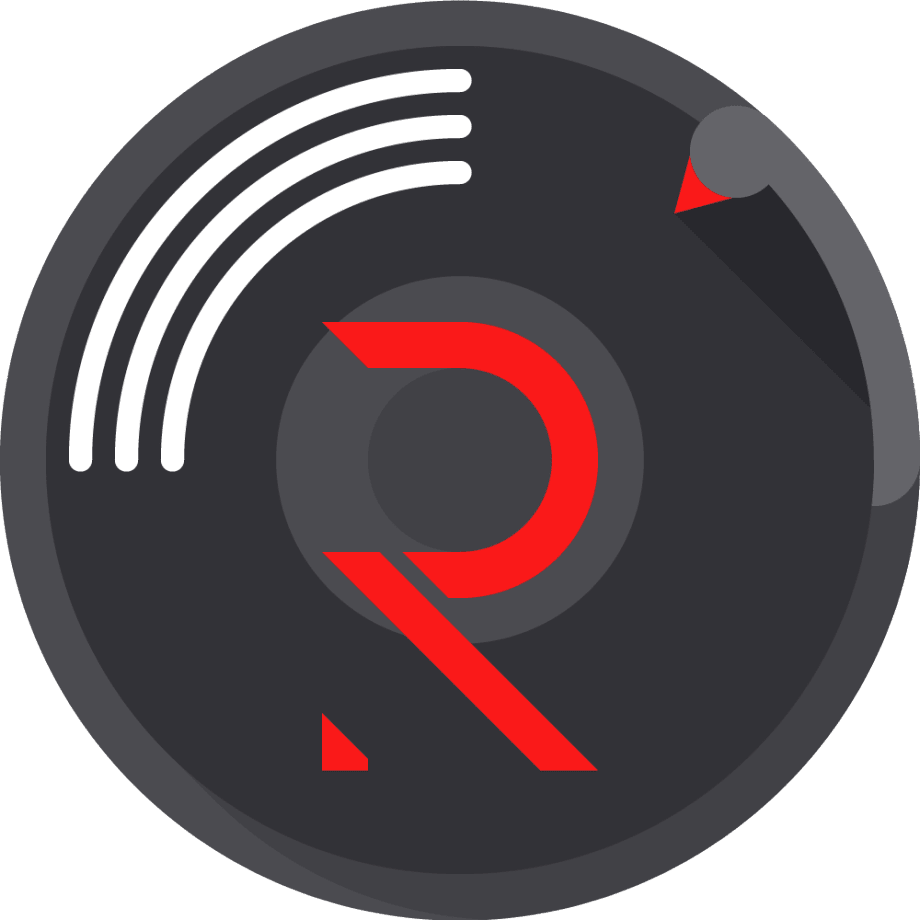
ربات ریتم چیست؟
همانطور که قبلا اشاره کردیم ربات ریتم تنها برای پخش موسیقی در سرورهای discord شما است و از محبوبیت بسیار بالایی نیز برخوردار می باشد. دلیل این محبوبیت این است که این ربات در حال حاضر روی بیش از 10 میلیون سرور discord در حال اجرا است. با توجه به این که این ربات تنها به موسیقی اختصاص داده شده است این ربات فرایند پخش موسیقی را تقریبا تبدیل به یک فرایند بدون تاخیر می کند و به شما این امکان را می دهد تا بتوانید لیست پخش های یوتیوب را مستقیما از سایت یوتیوب جستجو و اجرا کنید.
نکته دیگر این است که این ربات از Twitch، SoundCloud و از برخی از منابع دیگر که شما می توانید موسیقی ها را از آنها پخش کنید و تجربه ای جدید در پخش موسیقی به دست بیاورید نیز پشتیبانی می کند. استفاده از این ربات می تواند یکی از بهترین تجربه های شما را در اختیارتان قرار دهد.
اگر علاقه مند هستید تا اطلاعات خود درباره این ربات را افزایش دهید به شما پیشنهاد می کنیم بخش های بعدی را با دقت مطالعه کنید.
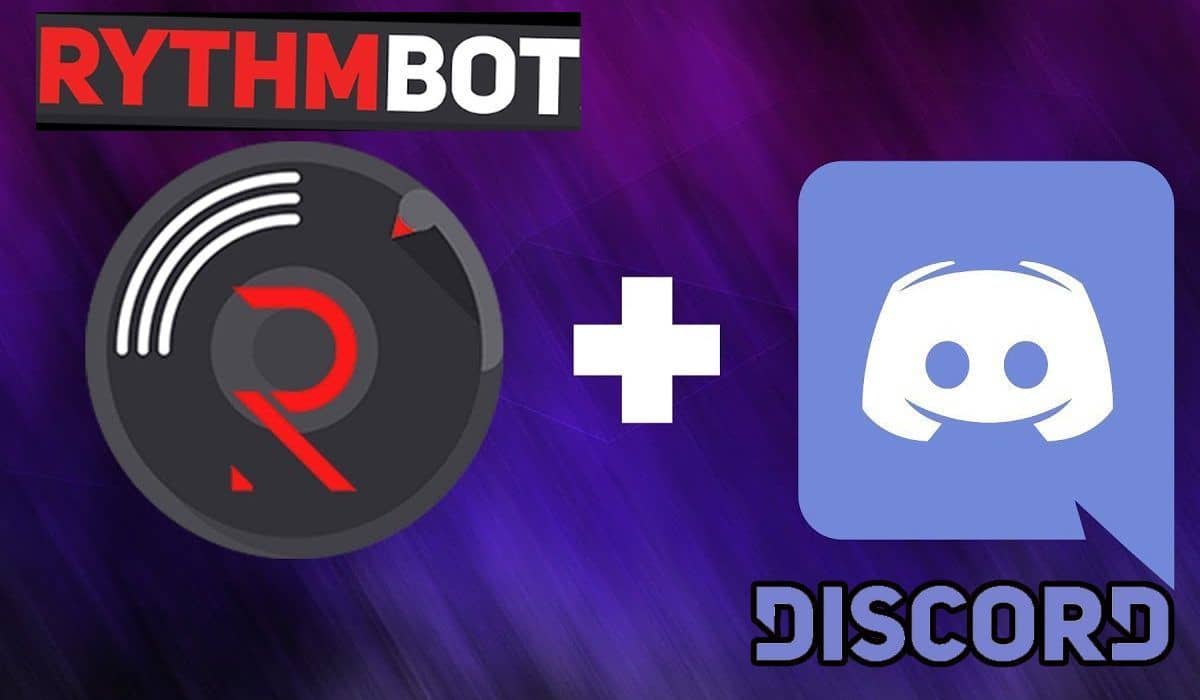
ویژگی های مهم ربات ریتم
ربات ریتم دارای ویژگی های زیادی است که یکی از مهم ترین آنها این است که به کاربران خود اجازه می دهد تا از سرورهای مختلف discord استفاده کنند تا موسیقی را با بالاترین کیفیت و بدون تاخیر دریافت کنند. از جمله ویژگی های برجسته این ربات می توان به موارد زیر اشاره کرد:
- امکان پخش مستقیم موسیقی از YouTube، Soundcloud یا Twitch. شما همچنین می توانید پلی لیست یوتیوب را نیز به صورت مستقیم import کنید.
- این ربات به شما اجازه می دهد تا در صورت داشتن چندین کانال دو ربات ریتم را به صورت همزمان به سرور خود متصل کنید.
- این ربات به شما اجازه می دهد تا کنترل کنید که چه کسانی اجازه دسترسی به سرور و ربات را دارند و برای همه در یک کانال صوتی موسیقی پخش کند.
- علاوه بر این شما می توانید با استفاده از آن آهنگ های تکراری را بدون هیچ مشکلی از لیست خود حذف کنید.
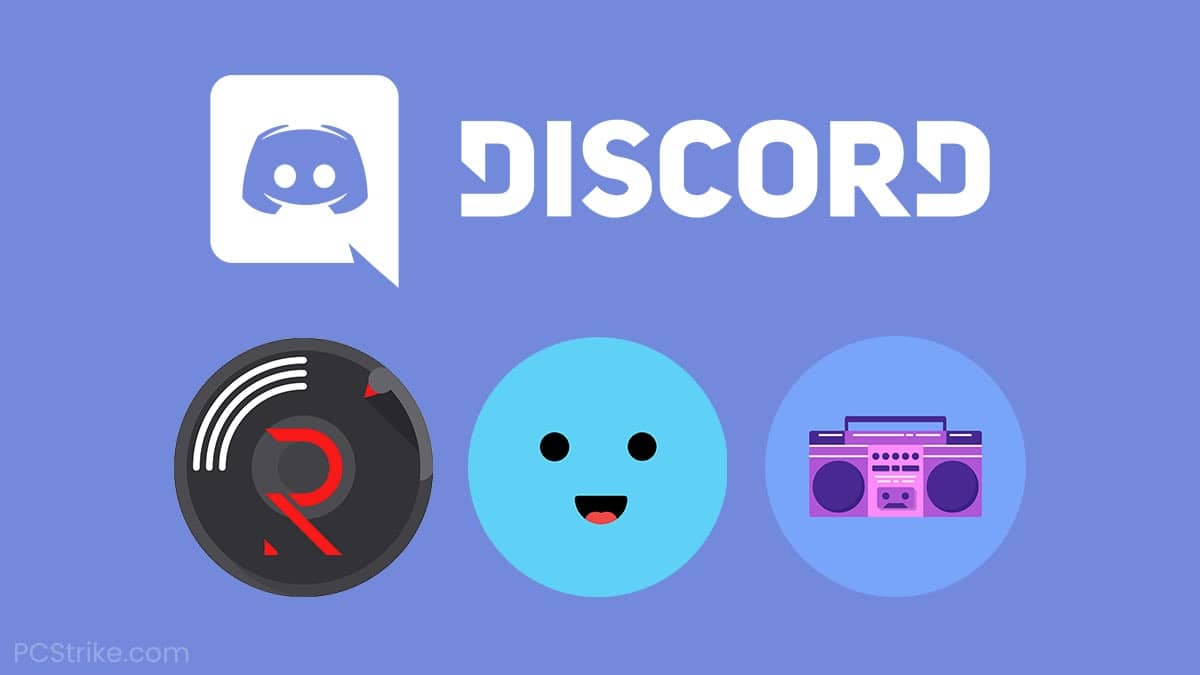
آشنایی با دستورات مفید این ربات
در بخش قبلی درباره ویژگی های این ربات صحبت کردیم. برای کار کردن با ربات ریتم شما باید اطلاعاتی درباره دستورات مختلف آن نیز به دست بیاورید که در این بخش بیشتر در این خصوص صحبت خواهیم کرد.
- Play: می توانید از این دستور قبل از "!" استفاده کنید تا به دنبال یک آهنگ خاص یا یک URL بگردید.
- Search: با استفاده از این دستور شما کنترل بیشتری روی جستجو برای یک آهنگ خاص خواهید داشت. علاوه بر این شما می توانید به دنبال آهنگ هایی باشید که مرتبط با لیست یوتیوب شما باشند.
- URL: شما می توانید از دستور URL نیز برای پخش کردن آهنگی که قصد گوش دادن به آن را دارید استفاده کنید.
- Skip: حوصله آهنگی که در حال پخش است را ندارید؟ می توانید با استفاده از این دستور به آهنگ بعدی بروید.
- Lyrics: آیا می خواهید متن آهنگ مورد علاقه خود را پیدا کنید؟ با استفاده از این دستور می توانید این کار را انجام دهید و در ادامه به نام آهنگ و نام خواننده نیز دسترسی پیدا خواهید کرد.
- Disconnect: به شما اجازه می دهد تا اتصال بین ربات ریتم و کانالی که در حال پخش در آن است را قطع کنید.
- Settings: به شما اجازه می دهد تا به تمامی تنظیمات به سرعت و به راحتی دسترسی پیدا کنید.
- Stats: آیا می خواهید به آمار ربات ریتم دسترسی پیدا کنید؟ می توانید از این دستور برای آگاهی از تمامی جزئیات از ربات ریتم استفاده کنید.
- Np: آهنگی که در حال حاضر توسط ربات ریتم در حال پخش است را نمایش می دهد.
- Aliases: نام مستعار دستورات مختلف را به شما نمایش می دهد.
- Ping: یک راه عالی برای بررسی زمان پاسخ ربات می باشد.
- Soundcloud: این دستور یک راه عالی است که یک آهنگ را به راحتی در Soundcloud جستجو کنید.
- Remove: به شما اجازه می دهد تا به راحتی هرچه تمام یک یا دو آهنگ را از لیست پخش یا صفی که در حال پخش آهنگ است حذف کنید.
- Loopqueue: با استفاده از این دستور می توانید به صف کامل آهنگ هایی که باید پخش شوند نگاه کنید و به آنها دسترسی پیدا کنید.
در حال حاضر دستورات مختلفی برای استفاده از این ربات وجود دارد که می توانید از هر یک از آنها استفاده کنید. با این حال شما ابتدا باید بیاموزید که چگونه این ربات را در سرور discord خود نصب کنید.
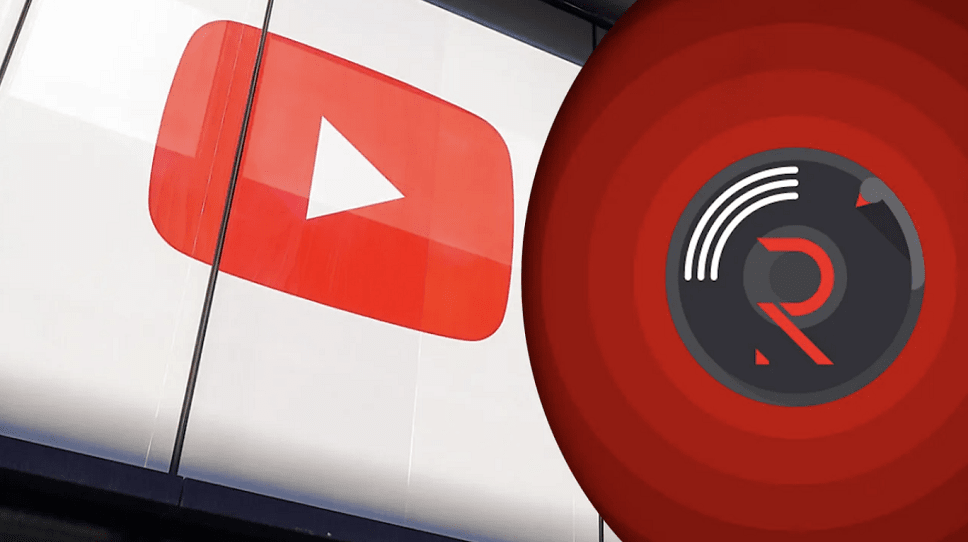
چگونه ربات ریتم را برای سرور Discord خود نصب کنیم؟
نصب کردن ربات ریتم برای سرور discord شما بسیار ساده و راحت است و شما می توانید تنها در 5 دقیقه این کار را انجام دهید. پس همین حالا تایمر خود را روشن کنید و مراحل زیر را برای نصب کردن این ربات در سرور discord دنبال کنید:
- وارد Rythmbot.co شده و روی گزینه Add to Discord که در گوشه سمت راست و بالای صفحه قرار دارد کلیک کنید.
- وارد سرور Discord خود شوید و مرحله اعتبار سنجی با استفاده از ایمیل را دنبال کنید.
- در ادامه شما می توانید سرور Discord خود را انتخاب کرده و مشخص کنید که چگونه می خواهید این ربات را اعتبار سنجی کنید.
- اکنون روی گزینه continue کلیک کرده و ربات را اعتبار سنجی کنید. البته پیش از آن باید پرمیشن ها را مورد بررسی قرار دهید.
- به داشبورد سرور Discord خود بازگردید و شما می توانید مشاهده کنید که این ربات به سرور شما اضافه شده است.
- برای فعال کردن ربات وارد بخش تنظیمات شوید، گزینه قوانین یا roles را انتخاب کرده و روی گزینه new roles کلیک کنید.
- نامی که قصد دارید برای این ربات انتخاب کنید را وارد کرده و سپس روی گزینه save کلیک کنید.
- حال وارد بخش آنلاین شوید، روی ربات ریتم کلیک کرده، وارد بخش تنظیمات آن شوید و قانون جدیدی که ایجاد کرده اید را به این ربات اختصاص دهید.
مراحل نصب و تنظیمات تمام شد و حالا شما می توانید با خیالی راحت از این ربات استفاده کنید.
همانطور که مشاهده می کنید اضافه کردن ربات ریتم به سرور discord شما بسیار ساده و راحت است. این ربات قدرتمند یک روش عالی برای شخصی سازی سرور و افزایش اعضا در زمان شنیدن انواع موسیقی ها می باشد. علاوه بر این با استفاده از ربات ریتم شما اطمینان حاصل می کنید که هیچ کس لیست پخش اشتباهی را اجرا نمی کند.
علاوه بر این دقت داشته باشید که شما می توانید بیش از یک ربات ریتم به سرور خود اضافه کنید و پتانسیل این ربات فوق العاده را به حداکثر برسانید.
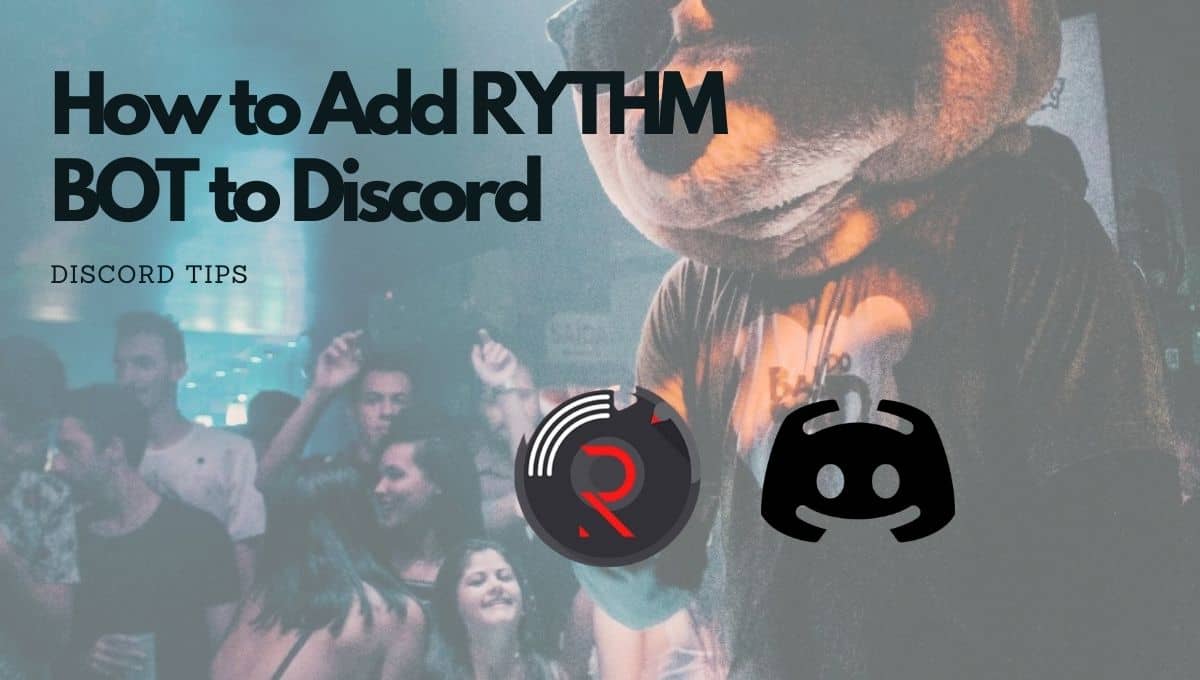
ربات ریتم کار نمی کند
گاهی اوقات ممکن است شرایطی پیش بیاید که ربات ریتم به درستی کار نکند و عملکرد مورد انتظار شما را به شما ارائه ندهد. در چنین شرایطی بهتر است که با دلایل این موضوع آشنا باشید تا بتوانید به راحتی مشکل را برطرف کنید. در ادامه برخی از رایج ترین دلایل و راهکارهای این مشکلات را بررسی خواهیم کرد.
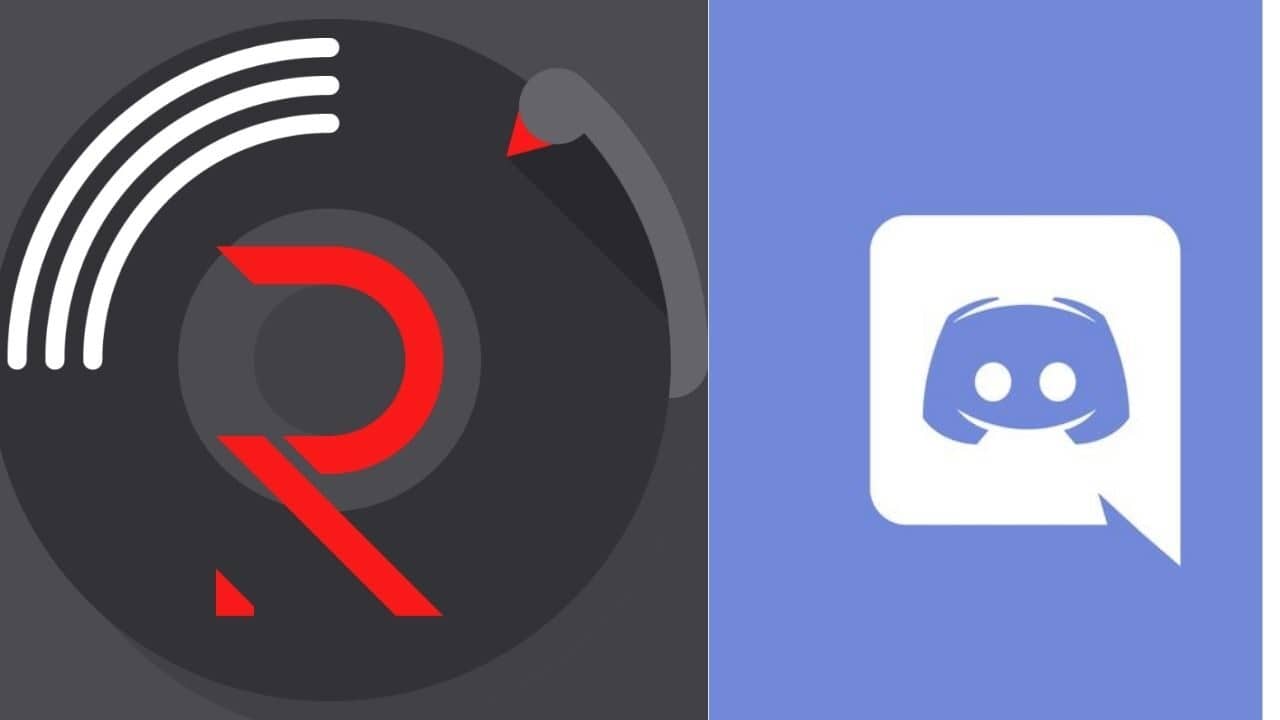
1: بررسی صدای ربات ریتم
یکی از اصلی ترین دلایلی که باعث می شود تا این ربات به نظر برسد کار نمی کند این است که صدای آن روی صفر تنظیم شده است و در نتیجه در زمان پخش موسیقی هیچ صدایی نمی شنوید. با راست کلیک کردن روی این ربات می توانید نوار مربوط به صدای این ربات را بررسی کنید. اگر قصد دارید صدای این ربات را بیشتر کنید می توانید نوار مربوط به صدا را به سمت راست بکشید تا صدا افزایش پیدا کند. به این ترتیب می توانید مشکل شما به علت کم بودن صدا است یا مشکل از جای دیگری است؟
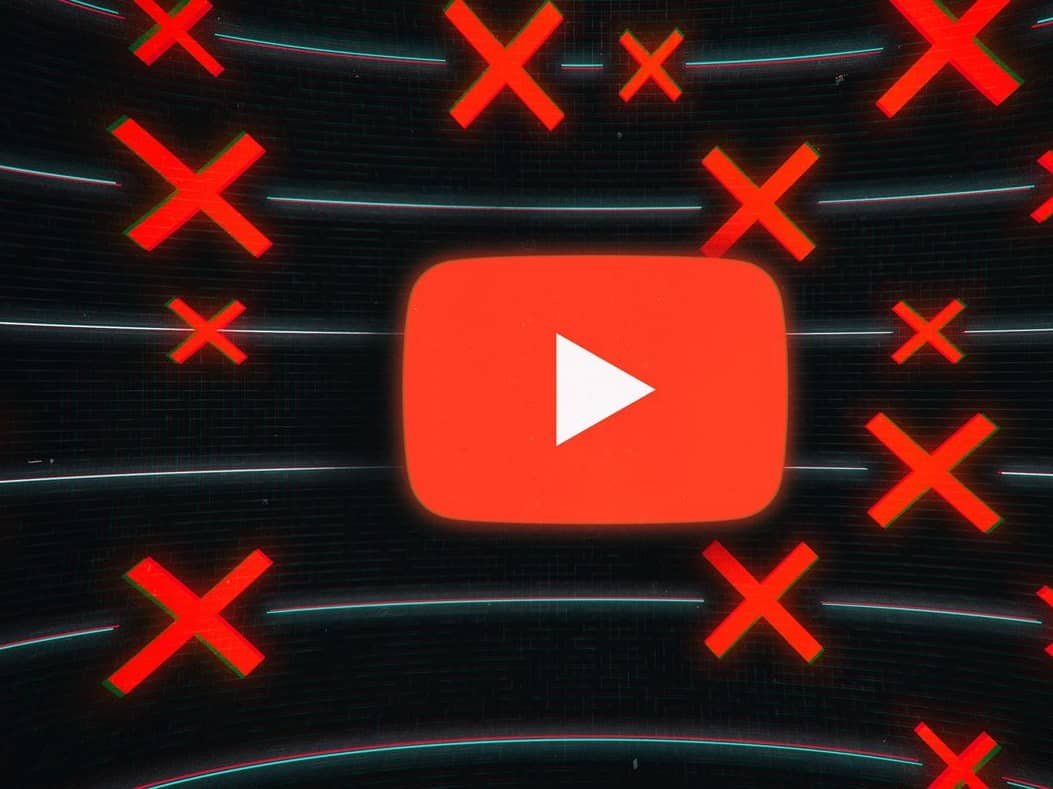
2: اطمینان حاصل کنید که این ربات در حالت بی صدا قرار ندارد
یکی دیگر از دلایلی که باعث می شود تا صدایی از این ربات دریافت نکنید قرار گرفتن آن در حالت بی صدا است. ممکن است این مسئله برای یک کانال خاص یا کل سرور شما به وجود آمده باشد. نکته ای که باید به آن دقت کنید این است که این کار تنها ممکن است توسط کاربرانی که پرمیشن ها و مجوزهای خاصی دارند صورت گیرد که از جمله آنها می توان به ناظران، مدیران سرور یا مالک سرور اشاره کرد. اگر یکی از این کاربران این ربات را وارد حالت بی صدا کرده باشد متاسفانه کار زیادی نمی توانید انجام دهید.
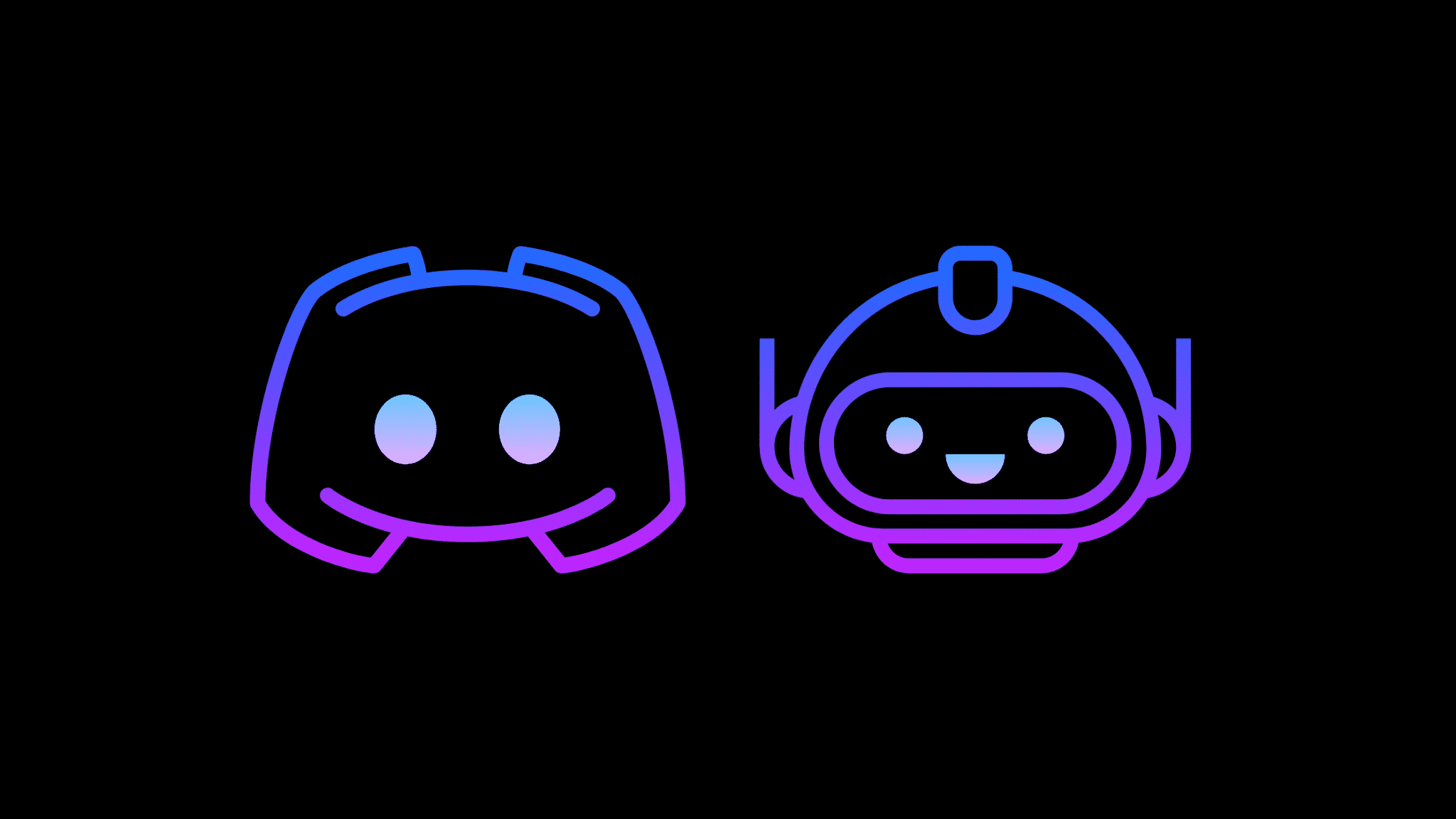
3: ربات را قطع کرده و مجددا آن را اضافه کنید
اگر شما صاحب سرور هستید و با کار نکردن ربات ریتم مشکل دارید می توانید سعی کنید ربات را از سرور خود جدا کرده و دوباره آن را به سرور خود وصل کنید. دقت داشته باشید که این راهکار اساسا بر مبنای آزمون و خطا می باشد اما ممکن است در شرایطی که مطمئن نیستید چرا سرور یا این ربات با مشکل برخورد کرده است راهکار مفیدی برای شما باشد.
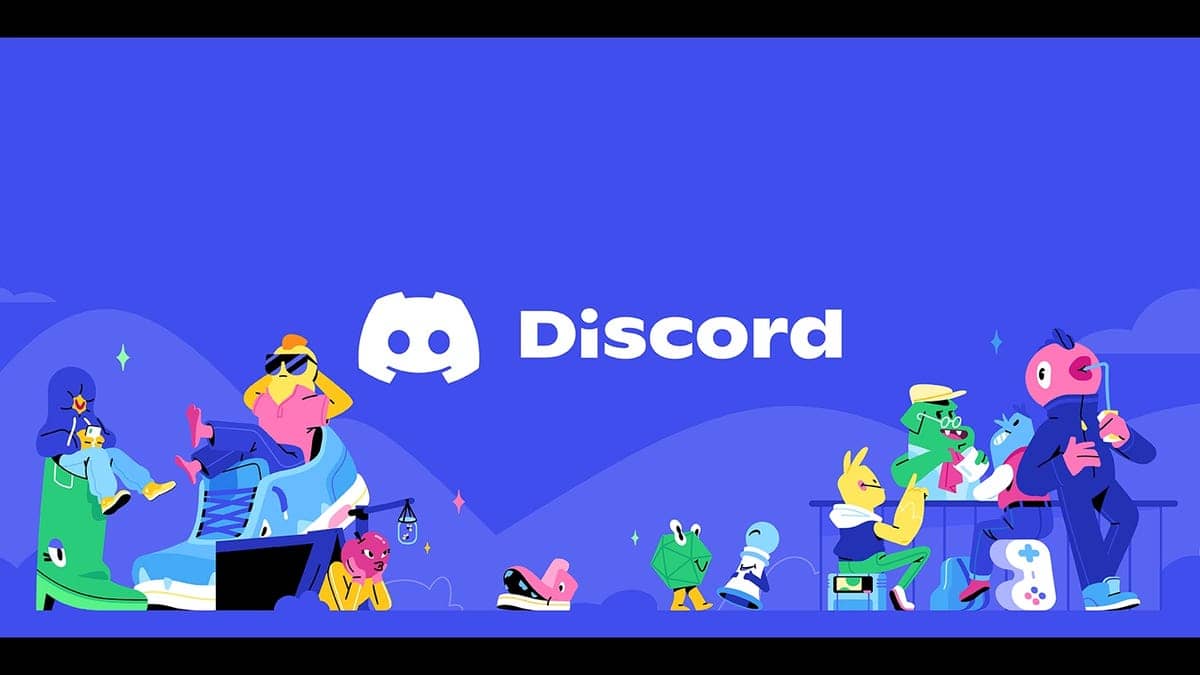
4: دوباره وارد کانال شوید
اگر شما مالک سرور نیستید بلکه فقط یک عضو معمولی آن هستید در صورت عدم کار کردن ربات ریتم می توانید از کانال خارج شده و پس از چند دقیقه دوباره به آن بپیوندید. با وجود این که گاهی اوقات این روش کمک کننده است ولی به احتمال زیاد دلیل دیگری وجود دارد که باعث می شود تا ربات به درستی کار نکند. با این وجود این روش ارزش امتحان کردن دارد.
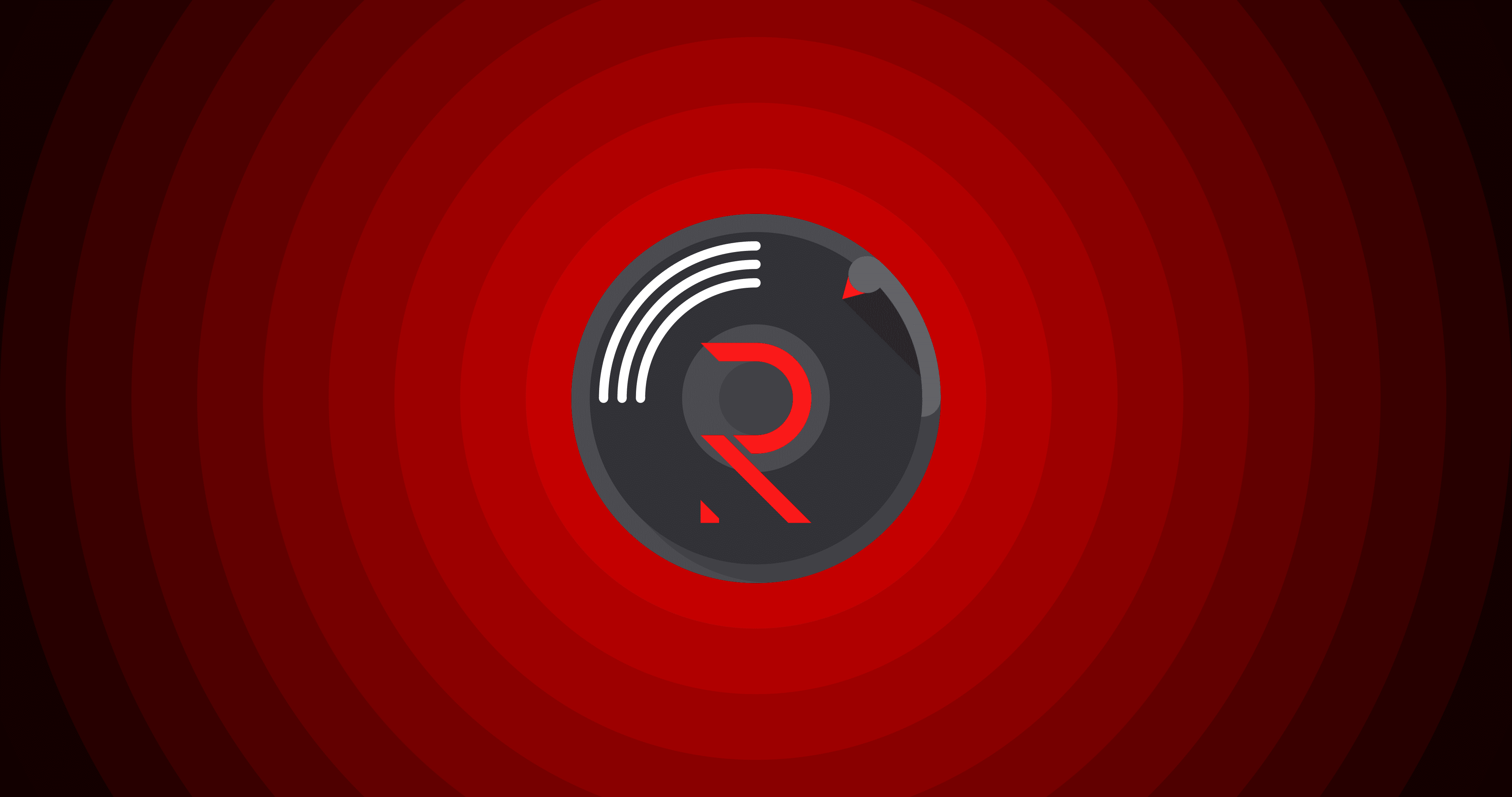
5: تنظیمات صدا را در اپلیکیشن Discord بررسی کنید
گاهی اوقات تنظیمات صوتی اپلیکیشن Discord همان عاملی است که باعث می شود تا این ربات به درستی کار نکند. بنابراین شما باید وارد بخش تنظیمات صدا شوید و بررسی کنید که آیا خروجی صوتی مناسبی را انتخاب کرده اید یا خیر؟ به عنوان مثال باید بررسی کنید که هدفون را انتخاب کرده اید یا اسپیکر دستگاه؟ همچنین شما باید بررسی کنید که آیا ولوم صدا روی صفر تنظیم شده است یا خیر؟ دلیل این موضوع این است که گاهی اوقات به صورت تصادفی ممکن است با صفحه کلید خود ولوم صدا را روی صفر تنظیم کنید.
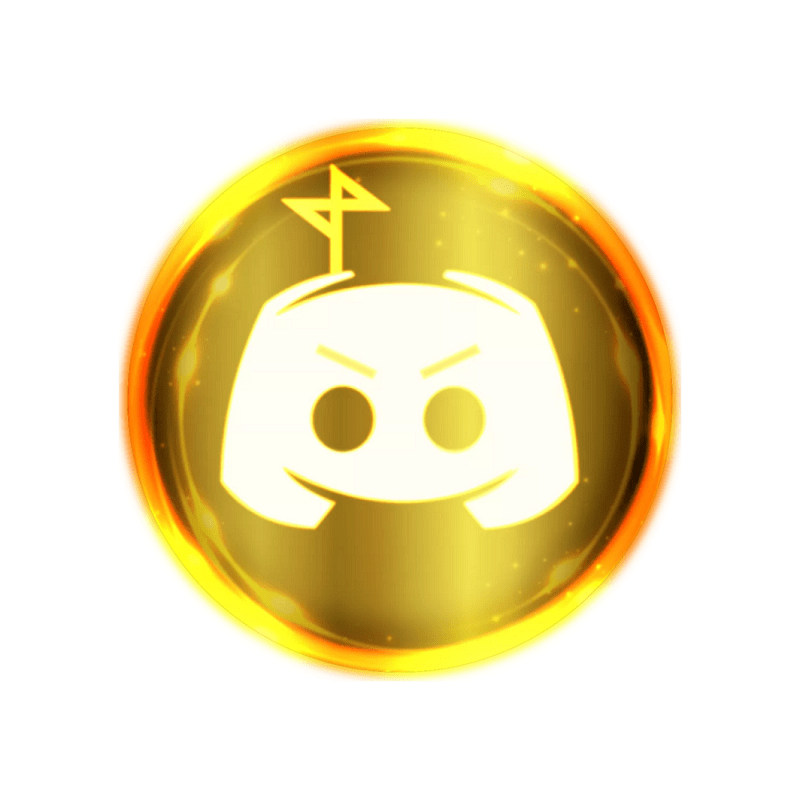
6: در صورت کار نکردن ربات ریتم تنظیمات صوتی کامپیوتر خود را بررسی کنید
یکی دیگر از دلایل رایجی که باعث می شود تا ربات ریتم به درستی کار نکند و شما صدایی از آن دریافت نکنید وجود مشکل در تنظیمات صوتی کامپیوتر شما است. به همین علت شما باید تنظیمات صوتی سیستم عامل خود اعم از مک، ویندوز و لینوکس را بررسی کنید و مطمئن شوید که مشکلی در آن وجود ندارد. علاوه بر این شما باید بررسی کنید که صدای کامپیوترتان روی صفر تنظیم نشده باشد. در ادامه نیز حتما بررسی کنید که آیا خروجی مناسبی را برای صدای این ربات انتخاب کرده اید یا خیر؟
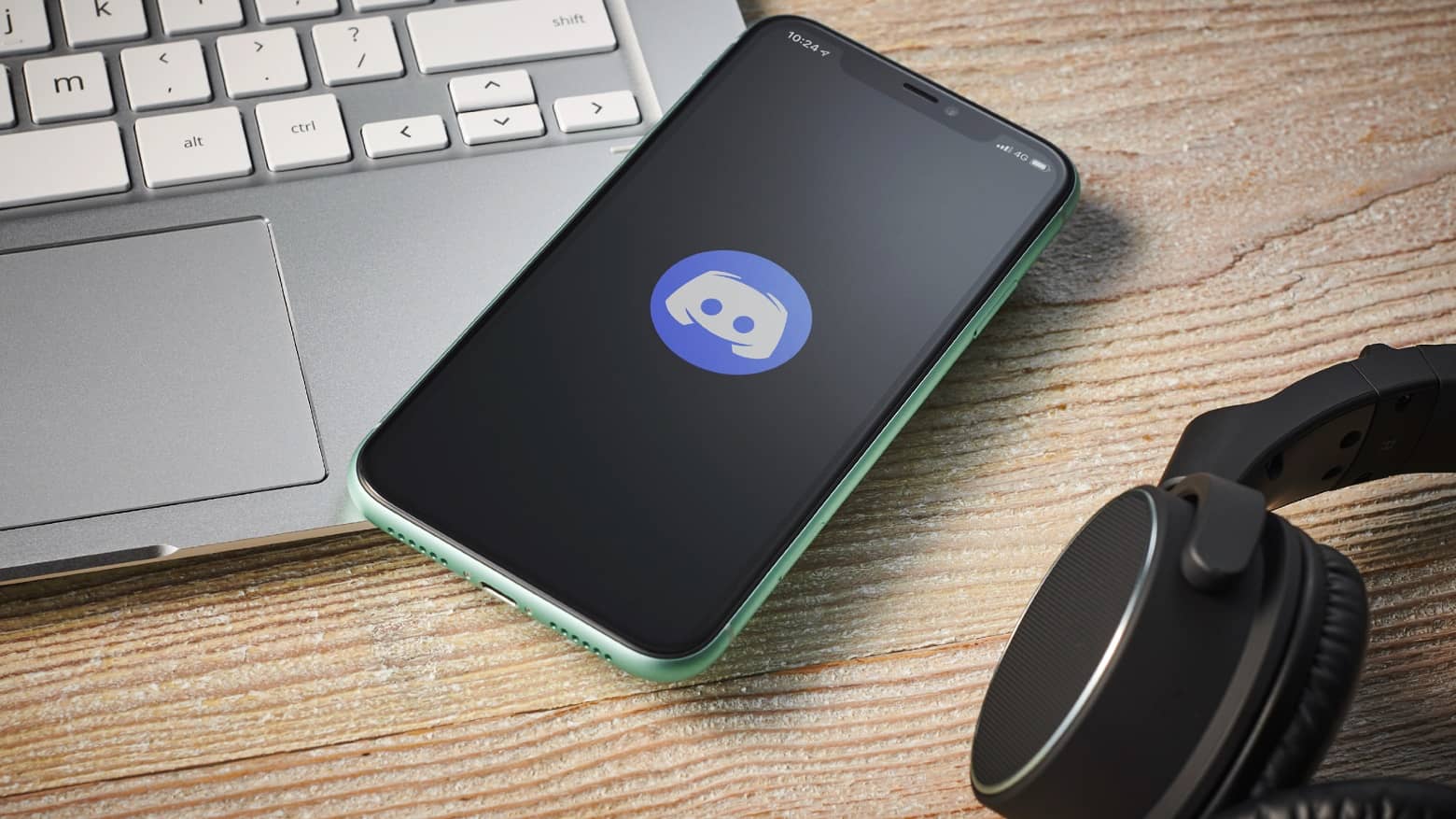
7: بررسی کنید که ربات ریتم آفلاین نباشد
آخرین چیزی که باید بررسی کنید این است که مطمئن شوید ربات ریتم یا سرور این ربات آفلاین نباشد. این مشکل گاهی اوقات ممکن است به علت تعمیر و نگهداری یا به روز رسانی سرور این ربات به وجود بیاید. بهترین راه برای انجام این کار این است که !invite را تایپ کرده و سپس گزینه official Discord را انتخاب کنید. در ادامه وارد کانال #outages شده و مطمئن شوید که این ربات به درستی کار می کند و در حال پخش موسیقی است.
- برنامه نویسان
- 3k بازدید
- 0 تشکر
